كيفية إصلاح Google Chrome Translate لا يعمل
نشرت: 2022-12-01Google Translate هي أداة رائعة عندما يتعلق الأمر بحواجز اللغة. يمكن استخدامه لمجموعة متنوعة من الأغراض ، مثل ترجمة مستند من لغة إلى أخرى ، أو التواصل مع شخص يتحدث لغة أخرى ، أو ترجمة صفحة ويب إلى لغتك الأم.

لكن في بعض الأحيان ، في يوم سيء ، لا يعمل دائمًا. يمكن حل المشكلة ببعض النصائح البسيطة. يمكنك أن تجد بعض الحلول المفيدة في هذه المدونة. في المرة القادمة التي تواجه فيها المشكلة ، يمكنك إصلاحها بنفسك.
لذا ، تابع القراءة لمعرفة كيفية إصلاح ترجمة Google Chrome التي لا تعمل .
جدول المحتويات
تحديد المشكلة: ترجمة Google Chrome لا تعمل
نحن نستخدم Google Chrome Translate بشكل أساسي بطريقتين. أحدهما من خلال صفحة ويب Google Translate في المتصفح ، والآخر عند ترجمة صفحة ويب من لغة إلى أخرى. يمكن أن تحدث المشكلة في كلتا الحالتين.
يمكنك تحديد المشكلة بالبحث عن رسائل الخطأ التالية. لا يمكن ترجمة هذه الصفحة. صفحة الويب هذه غير متوفرة بلغتك. إذا رأيت أيًا من رسائل الخطأ هذه ، فأنت تعلم أن المشكلة تكمن في عدم عمل ترجمة Google Chrome.
8 طرق لإصلاح عدم عمل ترجمة Google Chrome
إذا كانت خدمة الترجمة من Google لا تعمل ، فيمكنك تجربة هذه الحلول لإصلاح المشكلة. قم بتشغيلها بترتيب وسترى أن المشكلة قد تم إصلاحها.
إصلاح # 1: تحديث إصدار Google Chrome
إذا كانت ترجمة Google لا تعمل ، فقد تكون المشكلة بسبب إصدار Google Chrome الخاص بك. لذا نعم ، دعنا نحاول تحديث Google Chrome إلى أحدث إصدار قبل أن نحاول إجراء أي إصلاحات أخرى.
اتبع الخطوات التالية لتحديث إصدار Google Chrome:
1. افتح Google Chrome .
2. في الزاوية اليمنى العليا ، انقر على النقاط الثلاث في شريط القائمة. 
3. انتقل إلى الإعدادات > حول Chrome .
4. سيبحث Chrome تلقائيًا عن التحديثات المتاحة وسيحدّث إلى أحدث إصدار.
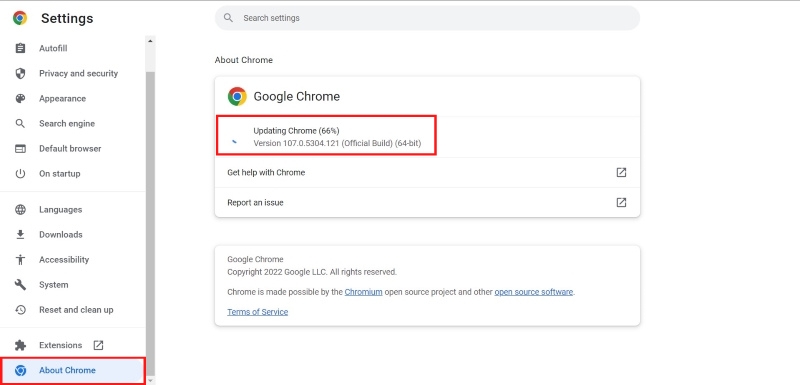
من المحتمل أن يؤدي هذا إلى حل المشكلة. إذا لم يكن كذلك ، يمكنك الانتقال إلى الحل التالي.
إصلاح # 2: تشغيل موجهات الترجمة
هناك طريقة أخرى لترجمة موقع الويب الخاص بك وهي تمكين ميزة الترجمة في الإعدادات.
لتشغيل موجه أداة الترجمة:
1. اذهب إلى الإعدادات وانقر على اللغات .
2. في صفحة اللغات ، انقر فوق اللغة التي تريد إضافتها .
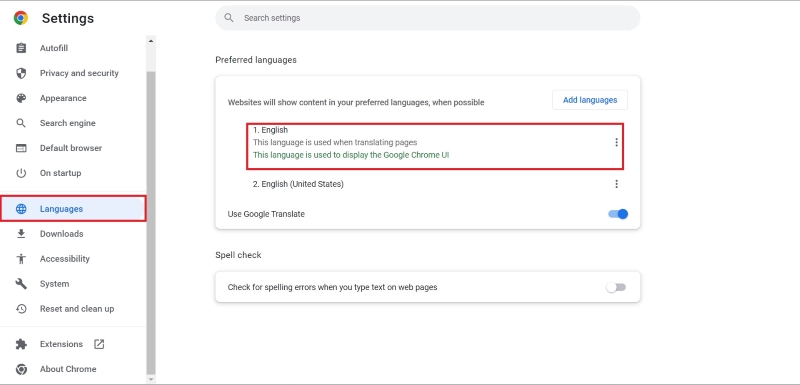
3. الآن ، انقر على النقاط الثلاث بجانب لغتك لتشغيل خيار " عرض ترجمة الصفحات بهذه اللغة ".

4. بمجرد تشغيل الخيار ، سترى شريطًا منبثقًا في أعلى الصفحة يسألك عما إذا كنت تريد ترجمة الصفحة.
إصلاح # 3: مسح ذاكرة التخزين المؤقت وملفات تعريف الارتباط الخاصة بالموقع
في بعض الأحيان ، يمكن أن تكون ذاكرة التخزين المؤقت وملفات تعريف الارتباط لموقع الويب سببًا لعدم عمل ترجمة Google Chrome.
لمسح ذاكرة التخزين المؤقت وملفات تعريف الارتباط للموقع ، اتبع الخطوات:
1. افتح Google Chrome وانتقل إلى الإعدادات .
2. انتقل إلى الخصوصية والأمان ، وانقر على مسح بيانات التصفح .

3. حدد ملفات تعريف الارتباط وبيانات الموقع الأخرى والصور والملفات المخزنة مؤقتًا .
4. انقر على زر مسح البيانات .

إصلاح # 4: ترجمة الموقع يدويًا
أحيانًا تكون مواقع الويب عنيدة جدًا بحيث لا يمكن ترجمتها تلقائيًا. حسنًا ، كما يقول المثل ، لكل طالب عنيد معلم ، والأمر نفسه ينطبق على المواقع الإلكترونية. يمكنك ترجمة موقع الويب يدويًا باستخدام أداة الترجمة من Google.
لترجمة الموقع يدويًا:
1. انتقل إلى موقع الويب الذي تريد ترجمته.
2. في شريط البحث ، ستجد أيقونة الترجمة .

3. انقر على أيقونة الترجمة وقم بترجمة الموقع إلى اللغة التي تريدها .

يمكنك أيضًا تعيين الإعدادات لترجمة الموقع تلقائيًا للزيارات المستقبلية.
إصلاح رقم 5: تعطيل الملحقات في Chrome
ربما لا تكمن المشكلة في Google Chrome ، بل في الامتداد أو الوظيفة الإضافية التي قمت بتثبيتها على متصفحك. يمكن أن تتداخل هذه الإضافات مع عمل Google Chrome وتتسبب في عدم عمل ميزة الترجمة. الحل لهذه المشكلة هو تعطيل الامتدادات واحدة تلو الأخرى والتحقق من الامتداد الذي يسبب المشكلة.
لتعطيل الملحقات في Google Chrome:
1. افتح Google Chrome .
2. انتقل إلى علامة التبويب "ملحقات ".


3. قم بتعطيل الامتداد واحدًا تلو الآخر وتحقق مما إذا كانت ميزة الترجمة تعمل .
هذه عملية شاملة تتطلب القليل من الجهد ، لكنها تعمل.
إصلاح # 6: استخدم وضع التصفح المتخفي
يقول العديد من المستخدمين أنهم وجدوا الحل لهذه المشكلة في وضع التصفح المتخفي في Google Chrome. عند استخدام وضع التصفح المتخفي ، يتم حذف جميع ملفات تعريف الارتباط والبيانات الخاصة بك ، ويمكنك العمل باستخدام قائمة فارغة. هذا الوضع فعال للغاية في حل المشكلة.
لاستخدام وضع التصفح المتخفي:
1. اضغط على النقاط الرأسية الثلاث في أعلى يمين شريط القائمة.
2. انقر فوق وضع التصفح المتخفي . (يمكنك أيضًا الضغط على Ctrl + Shift + N ).
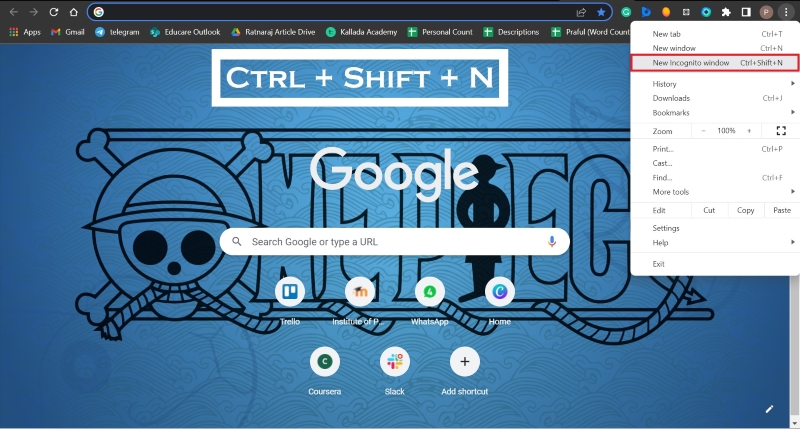
إصلاح # 7: إعادة تعيين إعدادات Google Chrome إلى الوضع الافتراضي
مقياس متطرف إلى حد ما إذا كان لديك إعدادات وتفضيلات مخصصة للغاية في Google Chrome. لكن الأمر يستحق المحاولة. إذا قمت بإعادة تعيين الإعدادات إلى الوضع الافتراضي ، فسيتم حذف جميع ملفات تعريف الارتباط والمحفوظات وذاكرة التخزين المؤقت وستحصل على بداية جديدة.
لإعادة ضبط الإعدادات على الوضع الافتراضي:
1. افتح Google Chrome وانتقل إلى الإعدادات .
2. اضغط على إعادة تعيين وتنظيف .

3. اضغط على استعادة الإعدادات إلى الإعدادات الافتراضية الأصلية ، ثم انقر فوق إعادة تعيين الإعدادات .
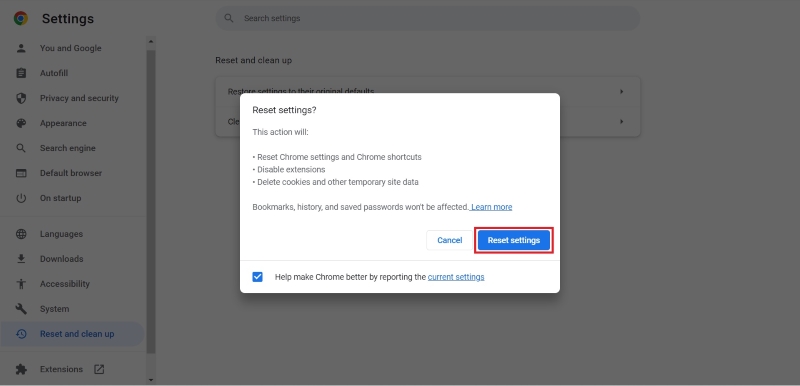
أنا شخصياً أفضل الطريقة التالية لأنني قمت بتعديل بعض الإعدادات والتفضيلات في متصفح Chrome. ولكن إذا لم تقم بتخصيص أي شيء ، أو إذا كنت موافقًا على فقدان التخصيصات الخاصة بك ، فقد يكون هذا هو الحل الذي تبحث عنه. هذا إجراء صارم جدًا ، لكن من المعروف أنه يحل المشكلة.
إصلاح # 8: قم بتثبيت ملحق ترجمة Google Chrome
إذا لم ينجح أي من الحلول المذكورة أعلاه ، فهذا هو الملاذ الأخير (والأفضل) لديك. سيسمح لك تثبيت ملحق Google Chrome Translate بترجمة الموقع إلى اللغة التي تختارها. هذا فعال جدا في حل المشكلة. أفضل شيء في هذا الامتداد هو أنه سهل التثبيت والاستخدام.
لتثبيت ملحق ترجمة Google Chrome:
1. ابحث عن ملحق ترجمة Google Chrome في متجر ويب Google Chrome .
2. انقر على زر التثبيت لتثبيت الامتداد.

3. للعثور على الإضافة المثبتة ، انقر على أيقونة الامتدادات (تبدو كقطعة من الأحجية) على الجانب الأيمن من شريط القائمة.
4. انقر فوق علامة الدبوس بجوار ملحق Google Chrome Translate .

5. الآن ، عندما تريد ترجمة صفحة ما ، ما عليك سوى النقر على رمز امتداد الترجمة من Google والنقر على الزر "ترجمة هذه الصفحة ".

هذا هو! ستتم ترجمة الصفحة إلى اللغة التي تختارها. هذا حل فعال للغاية ، وأود أن أوصي بهذا للجميع.
ترجمة بسهولة!
هذه بعض من أفضل الطرق لإصلاح ترجمة Google Chrome عندما لا تعمل. آمل أن تكون إحدى هذه الطرق قد ساعدتك في حل المشكلة. إذا كنت تعرف أي طريقة أخرى ساعدتك في حل المشكلة ، فيرجى إخبارنا في قسم التعليقات أدناه.
الأسئلة الشائعة حول ترجمة Google Chrome لا تعمل
لماذا الترجمة لا تعمل؟
يمكن أن يكون هناك العديد من الأسباب وراء عدم عمل ترجمة Google Chrome. قد يكون متصفح Chrome الخاص بك غير محدث ، أو قد تكون هناك مشكلة أخرى في موقع الويب الذي تحاول زيارته. مهما كان السبب ، يمكنك تجربة إحدى الطرق المذكورة أعلاه لإصلاح المشكلة.
لماذا لا تعمل خدمة الترجمة التلقائية الخاصة بي من Google؟
إذا كانت الترجمة التلقائية من Google لا تعمل ، فقد يرجع ذلك إلى الأسباب التالية:
- إعدادات اللغة الخاطئة
- تكوين إعدادات غير مناسب
- ملحقات الطرف الثالث
كيف أجعل Google يترجم صفحة؟
يمكنك بسهولة ترجمة صفحة باستخدام امتداد Google Translate . ما عليك سوى زيارة الموقع الذي تريد ترجمته ، والنقر على أيقونة امتداد Google Translate ، والنقر على " ترجم هذه الصفحة "
كيف تقوم بتحديث جوجل للترجمة؟
يتم تحديث الإصدار عبر الإنترنت من Google Translate تلقائيًا. ومع ذلك ، لتحديث تطبيق Google Translate على جهاز Android أو جهاز Apple ، انتقل إلى متجر Play / App Store وقم بتحديثه.
لماذا لا تعمل خدمة الترجمة من Google على بعض المواقع؟
هناك العديد من الأسباب وراء عدم عمل ترجمة Google على بعض مواقع الويب. قد يكون ذلك بسبب تكوين إعدادات غير مناسب أو بعض ملحقات الطرف الثالث التي تتداخل مع عمل امتداد Google Translate. أيضًا ، قد تمنع ذاكرة التخزين المؤقت وملفات تعريف الارتباط من عمل ترجمة Google.
لماذا لا تتم ترجمة بعض الصفحات في Chrome؟
من المحتمل أن خدمة الترجمة من Google لا تعمل على بعض صفحات الويب لعدة أسباب. قد لا تعمل خدمة الترجمة من Google بشكل صحيح بسبب تكوين إعدادات غير مناسب أو تداخل بعض ملحقات الطرف الثالث مع عملها. قد تمنع ذاكرة التخزين المؤقت وملفات تعريف الارتباط أيضًا ترجمة Google من العمل.
